iCloud에서 사진을 삭제하는 방법 (iPhone 제외)
"iCloud는 정말 짜증이 났고 파일 (주로 사진)을 제거하고 휴대 전화와 노트북에 보관하고 싶습니다. 어떻게해야합니까?"

iCloud 저장소가 있다는 통지를 받았습니까?부족한? 아니면 누출 된 사진들에 대해 들었습니까? iCloud는 사진을 저장하는 좋은 도구이지만 안전성이 떨어지며 사용자는 비밀을 유지하고 다른 정보를위한 공간을 줄이기 위해 사진을 iCloud에서 삭제하려고 할 수 있습니다. 그러나 iCloud의 기본 규칙은 동기화 된 사진을 iOS 기기에서 삭제하기 때문에 iOS 기기에있는 사진은 iCloud에 없기 때문입니다. 이 문제를 어떻게 해결할 수 있습니까? iCloud 저장소에서 사진을 삭제하지만 iPhone / iPad / iPod에 보관하십시오.? 여기에 해결책이 있습니다!
iCloud에서 사진을 삭제하는 방법 그러나 iPhone / iPad / iPod에 사진을 저장하는 방법
기본적으로 카메라 롤의 사진이 장치에 있습니다. My Photo Stream의 사진은 약간의 장치 공간을 차지하지만 대부분 클라우드에 저장되어 다른 장치로 전송됩니다.
찍은 사진이 내 사진에 있으면스트림에서 사진의 iPhone에서 내 사진 스트림으로 이동하여 사진을 iPhone 사진 라이브러리에 추가해야합니다. 추가 된 사진 스트림에서 사진을 삭제할 수 있습니다.
클라우드에서 사진을 삭제하려면 iCloud Photo Library에서 사진을 삭제하십시오. 앞으로 사진을 클라우드로 보내지 않으려면 다음과 같이해야합니다.
설정 >> 사용자 "Apple ID"iCloud "사진 및 iCloud 사진 라이브러리를 끕니다.
iCloud를 사용하여 모든 장치로 사진을 보내는 내 사진 스트림을 끄고 싶을 수도 있습니다. iPhone에서 찍은 사진을 다른 Apple 장치에 표시하고 싶지 않은 경우.
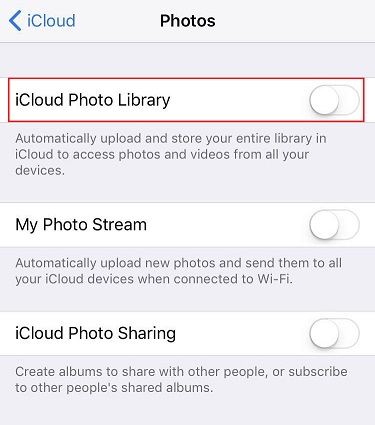
노트 : 내 사진 스트림은 사진을 iCloud에 저장하지 않고 다른 Apple 장치로 사진을 전송하는 용도로만 사용됩니다. 반면에 iCloud Photo Library는 iCloud에 사진을 저장하여 www.icloud.com에서 액세스 할 수 있습니다.
삭제 또는 손실없이 iPhone에 저장된 사진을 얻는 방법
모든 사진을 수동으로 저장하도록 선택하는 경우내 사진 스트림, 복잡한 작업이 될 수 있습니다. 따라서 우리는 Tenorshare iCareFone을 사용하여 시험해 볼 것을 제안합니다. Tenorshare iCareFone은 사진이 포함 된 9 종의 파일을 쉽게 관리 할 수있는 세계 최고의 iTunes 대안입니다.
- 프로그램을 실행하고 iOS 장치를 USB 케이블을 통해 컴퓨터에 연결하십시오.
- 기본 인터페이스에서 "파일 관리자"를 선택하고 "사진"을 선택하십시오.
- Tenorshare iCareFone이 모든 사진을 감지합니다.원본 폴더에 따라 자동으로 분류 할 수 있습니다. "내 사진 스트림"을 선택하고 사진을 확인한 다음 "내보내기"를 클릭하여 컴퓨터로 전송할 수 있습니다.
- iOS 장치에서 iCloud Photo Library를 비활성화하면 iPhone의 사진이 사라집니다.
- 상단 메뉴 막대에서 "가져 오기"를 선택하고 컴퓨터에서 사진을 iPhone / iPad / iPod에 동기화하십시오.
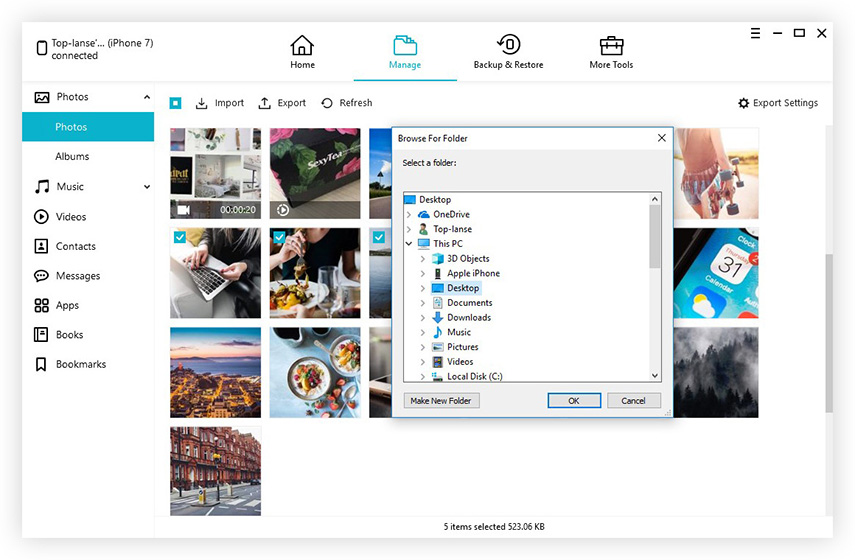
지금까지 iCloud 스토리지에서 사진을 삭제하고 iPhone X / 8 / 8 Plus / 7 / 6s / 6 등에 보관하십시오.
도움이된다면이 기사를 친구에게 나누어주고 더 많은 사람들에게 이익을 가져다주십시오.









